1.先把所需要插入的图片都放到一个文件夹里去。
2.启动PowerPoint2010,单击“插入”选项卡中的“相册”选项,单击“文件/磁盘”按钮,在出现的“插入新图片”对话框中选择第一步所建立的文件夹,选齐所需图片后点“打开”按钮,即可将全部图片选中。
3.回到“相册”对话框,可以看到所需的图片已经全部插入进来了。接下来还可以进行一些设置,比如说可以调整一下图片的顺序,对图片的明暗度等进行一些适当的调节等。在“相册版式”选项中可以对“图片版式”进行设置,如可以设置成“适应幻灯片尺寸”,这样插入的图片就自动调整到满屏状态。也可以设置成每张幻灯片放几张图片。如果愿意的话,还可以给图片加上喜欢的相框,设置完毕,点一下“创建”按钮即可。
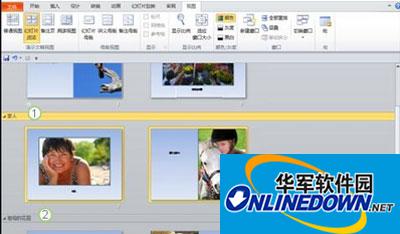
PowerPoint2
到这里PPT已经自动创建了和图片数目一样的幻灯片,比手工一张一张插入可快多了。
按下F5,就可以欣赏了。当然,如果需要加上不同的动画效果,还得自己动手。
- 浏览器和PS保存的快捷键是什么?
- Win10点击迅雷下载没反应怎么解决?
- Win10如何调出英伟达控制面板?
- Win10电脑防止黑客攻击的方法
- Win10玩英雄联盟LOL时全屏显示不全的解决方法
- 电脑内存不足的解决方法
- 百度HI怎么注册账号?
- SWF文件用什么打开?打开SWF文件的方法和步骤
- 百度HI是什么?百度HI有什么用?
- PS怎么抠图?使用PS抠图的方法
- PS通道抠图的方法
- bak文件怎么打开?打开bak文件的方法
- Win7系统DNS怎么设置?
- WinXP系统U盘文件不显示的解决方法
- WinXP电脑在线看视频绿屏怎么办?
- Win8如何给电脑设置开机密码?
- Win8手机数据线连接电脑没反应如何解决?
- Win7桌面图标箭头怎么去掉?去掉桌面图标箭头的方法
- Win7电脑无法上网如何解决?
- Win7系统C盘满了如何清理?
- 按键精灵如何开发后台命令脚本?
- Win7系统蓝屏故障0x0000007f的解决方法
- 按键精灵怎么使用?按键精灵使用教程
- 如何解决Win7电脑声音小的问题?
- 在WinXP系统下使用系统配置实用程序的方法
- 姓名板显示BUFF插件PlateBuffs
- qq炫舞炫音辅助
- winpm分区管理工具
- 小说阅读下载器
- 水印制作软件专业版
- 先锋1000模拟打碟机
- 吉祥三宝
- xywh Shell
- ie6官方
- ASP.NET MVC 3
- 猛兽之地
- 勇闯银河系
- 模拟农场15
- 闪乱神乐少女们的证明
- 模拟人生3
- 奥特曼格斗进化4电脑版
- 欧洲卡车模拟2
- 辐射避难所
- 龙腾世纪2
- 龙腾世纪3审判
- kung fu
- Kurd
- Kuwait
- Kuwaiti
- kW
- Kwanzaa
- kwashiorkor
- K-Y jelly
- Kyrgyz
- Kyrgyzstan
- 佳片有约(中外电影名片解读)
- 婴幼儿智商家庭测试/金手杖家庭实用小丛书
- 保龄球快速入门与提高
- 维新志士爱国报人彭翼仲
- 电子琴速成教程
- 肝脏病专家专诊/常见病家庭康复系列
- 高中英语课文重点翻译与疑难解(1)
- 历史歌曲抒情歌曲影视歌曲外国歌曲精选500首(修订本)
- 手足按摩与刮痧
- 中外合唱歌曲精选
- [BT下载][天久鹰央的推理病历表][第03集][WEB-MKV/0.88G][国语音轨/简繁字幕][1080P][流媒体][ZeroTV]
- [BT下载][奔跑吧,急救医生][第19-22集][WEB-MKV/2.30G][国语配音/中文字幕][1080P][流媒体][ZeroTV]
- [BT下载][奔跑吧,急救医生][第23-24集][WEB-MKV/5.79G][国语配音/中文字幕][4K-2160P][H265][流媒体][ZeroTV]
- [BT下载][爱国者.第二季][全08集][WEB-MKV/46.72G][简繁英字幕][4K-2160P][HDR版本][H265][流媒体][ZeroTV]
- [BT下载][爱国者.第二季][全08集][WEB-MKV/46.79G][简繁英字幕][4K-2160P][HDR+杜比视界双版本][H265][流媒
- [BT下载][玉氏夫人传][第11集][WEB-MKV/1.42G][国语音轨/简繁字幕][1080P][流媒体][ZeroTV]
- [BT下载][生而为猫][第98-108集][WEB-MKV/1.89G][中文字幕][1080P][流媒体][ZeroTV]
- [BT下载][神耆小子][全20集][WEB-MKV/20.30G][粤语配音/中文字幕][1080P][流媒体][ZeroTV]
- [BT下载][红橡树.第一季][全10集][WEB-MKV/34.18G][简繁英字幕][4K-2160P][HDR版本][H265][流媒体][ZeroTV]
- [BT下载][阿尔法男 Alpha Males 第三季][全10集][西语中字][MKV][1080P][NETFLIX]